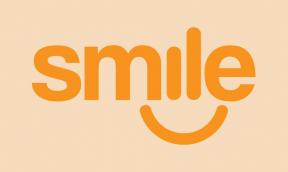Oprava: Problém s prehrievaním Samsung Note 20/20 Ultra
Rôzne / / April 23, 2022
roky 2020 Samsung Galaxy Note 20 a Poznámka 20 Ultra boli vlajkovou loďou zariadení radu Note, ktoré prichádzali s vylepšeným prehľadom dizajnu s úžasnými hardvérovými špecifikáciami. Väčšina používateľov si stále užíva modely série Galaxy Note 20 celkom dobre bez toho, aby došlo k akémukoľvek zníženiu výkonu alebo veľkej chybe. Zdá sa však, že veľa nešťastných používateľov čelí Samsung Note 20 / 20 Ultra Problém s prehriatím celkom často.
Teraz, ak ste tiež jednou z obetí, ktorá sa stretne s takýmto problémom, môžete ho úplne vyriešiť podľa tohto sprievodcu riešením problémov. Šanca je vysoká, aj keď máte čipset Samsung Exynos 990 alebo Qualcomm Snapdragon 865 5G+ s 8 GB/12 GB RAM a 128GB/256GB/512GB interného úložiska, niektorí používatelia sa stretávajú s problémom prehrievania zariadenia z viacerých uvedených dôvodov nižšie.

Obsah stránky
-
Oprava: Problém s prehrievaním Samsung Note 20/20 Ultra
- 1. Zatvorte aplikácie na pozadí
- 2. Vynútiť reštart zariadenia
- 3. Povoliť šetrič batérie a optimalizáciu
- 4. Odinštalujte aplikácie alebo hry, ktoré spotrebúvajú batériu
- 5. Aktualizujte systémový softvér
- 6. Nainštalujte čakajúce aktualizácie aplikácií
- 7. Neprebíjajte batériu
- 8. Nevystavujte zariadenie priamemu slnečnému svetlu
- 9. Nepoužívajte pri hraní hier alebo telefonovaní (multitasking)
- 10. Skúste zakázať nepoužívané aplikácie alebo služby
- 11. Obnoviť predvoľby aplikácie
- 12. Vymazať oblasť vyrovnávacej pamäte
- 13. Obnoviť všetky nastavenia
- 14. Vykonajte obnovenie továrenských nastavení
Oprava: Problém s prehrievaním Samsung Note 20/20 Ultra
Pripomíname, že model Galaxy Note 20 je podporovaný 4 300 mAh batériou s podporou rýchleho nabíjania 25 W a model Galaxy Note 20 Ultra má 4 500 mAh batériu s technológiou rýchleho nabíjania 25 W. Problém prehrievania zariadenia sa však môže objaviť v dôsledku prebíjania, kedy je zariadenie vystavené priamemu slnečnému žiareniu a zatiaľ čo streamovanie obsahu alebo hranie hier alebo dokonca hovor s niekým prostredníctvom hovoru atď. môžu spôsobiť prehriatie batérie veľa.
Nakoniec dôjde k vybitiu batérie a neočakávanému správaniu zariadenia okrem zlyhaní aplikácie, pomalého výkonu, pomalého štartu systému, dlhšieho času načítania a ďalších. Niekedy sa môžu vyskytnúť aj problémy s prehriatím aplikácií spustených na pozadí, ktoré nemôžeme poprieť. Zatiaľ čo problém s prehriatím sa môže vyskytnúť aj v dôsledku vnútornej chyby hardvéru, pretože tepelné podložky na chladenie pomocou parných komôr a medených tepelných rúrok nefungujú.
1. Zatvorte aplikácie na pozadí
Najprv by ste sa mali pokúsiť zatvoriť všetky aplikácie spustené na pozadí na vašom telefóne, aby ste ľahko zvýšili výkon systému. Okrem nevyhnutných aplikácií spustených na pozadí nezabudnite zatvoriť ostatné podľa krokov nižšie.
- Na domovskej obrazovke klepnite na Kľúč nedávnych aplikácií zobrazíte všetky aplikácie, ktoré sú stále spustené na pozadí.
- Nezabudnite klepnúť na Zavrieť všetko ukončiť alebo vynútiť zatvorenie všetkých aplikácií na pozadí.
Môžete tiež skúsiť postupovať podľa krokov uvedených nižšie a vyčistiť aplikácie spustené na pozadí výraznejšie. Urobiť tak:
- Otvor nastavenie aplikáciu na vašom Samsung Note 20 / 20 Ultra.
- Klepnite na Starostlivosť o batériu a zariadenie > Klepnite na Optimalizovať teraz.
- Otvor nastavenie aplikáciu znova > Prejsť na Starostlivosť o batériu a zariadenie.
- Ísť do Pamäť > Vyberte aplikácie na pozadí, ktoré chcete zatvoriť.
- Teraz vyberte Vyčistite hneďa reštartujte zariadenie, aby sa obnovil systém.
2. Vynútiť reštart zariadenia
Druhá vec, ktorú môžete urobiť, je jednoducho reštartovať zariadenie nasilu, aby mohlo odstrániť dočasné závady na telefóne. Robiť to:
- Stlačte a podržte Zníženie hlasitosti + napájanie klávesy aspoň na 10 sekúnd.
- Nútene vypne vaše zariadenie a znova sa zapne.
- Keď sa na spúšťacej obrazovke zobrazí logo Samsung, nezabudnite uvoľniť obe klávesy a počkajte, kým sa zariadenie nespustí.
- Toto by malo vyriešiť problém s pádom na vašom Samsung Note 20 / 20 Ultra. Ak však problém stále pretrváva, môžete prejsť na ďalšiu metódu.
3. Povoliť šetrič batérie a optimalizáciu
Odporúča sa tiež povoliť režim šetriča batérie pre maximálnu optimalizáciu spotreby energie. Hoci táto funkcia zablokuje niektoré funkcie na zariadení, aby sa znížilo vybíjanie batérie, zistíte, že je dostatočne užitočná, keď je batéria takmer vybitá alebo sa príliš vybíja. Urobiť tak:
- Prejdite na domovskú obrazovku > potiahnite prstom nahor alebo nadol po obrazovke.
- Klepnite na nastavenie > Uistite sa, že sa posúvate nadol a vyberte Starostlivosť o zariadenie.
- Vyberte si Batéria > Klepnite na Režim napájania.
- Vyberte Maximálna úspora energie > Klepnite na Použiť.
- Voila! Režim úspory energie bol zapnutý.
Môžete skúsiť optimalizovať výkon systému vyčistením výpisov pamäte. Postupujte podľa nasledujúcich krokov:
Reklamy
- Otvor nastavenie aplikáciu na vašom Samsung Note 20 / 20 Ultra.
- Klepnite na Starostlivosť o batériu a zariadenie > Klepnite na Optimalizovať teraz.
- Otvor nastavenie aplikáciu znova > Prejsť na Starostlivosť o batériu a zariadenie.
- Ísť do Pamäť > Vyberte aplikácie na pozadí, ktoré chcete zatvoriť.
- Teraz vyberte Vyčistite hneďa reštartujte zariadenie, aby sa obnovil systém.
4. Odinštalujte aplikácie alebo hry, ktoré spotrebúvajú batériu
Problémy s nečestnými aplikáciami alebo hrami tretích strán môžu niekedy spôsobiť prehriatie alebo vybitie batérie. Ak chcete jednoducho vyriešiť viacero problémov, je lepšie z telefónu odstrániť všetky aplikácie alebo hry náročné na batériu.
- Klepnite a podržte ikonu aplikácie, čo chcete odstrániť.
- Vyberte Odinštalovať a potvrďte proces. [Ak sa zobrazujú informácie o aplikácii, klepnite na ňu a vyberte možnosť Odinštalovať]
Vykonajte rovnaké kroky pre každú aplikáciu, ktorú potrebujete odstrániť zo svojho zariadenia.
5. Aktualizujte systémový softvér
V niektorých prípadoch môže aktualizácia verzie softvéru jednoducho vyriešiť viacero problémov so systémovou závadou alebo problémom so zamrznutím streamovania obsahu. Urobiť to:
Reklamy
- Otvor nastavenie app > posuňte sa nadol.
- Klepnite na Aktualizácia softvéru > Klepnite na Skontroluj aktualizácie.
- Ak je k dispozícii aktualizácia, nezabudnite na ňu klepnúť Stiahnite si a nainštalujte.
- Teraz budete musieť počkať, kým zariadenie dokončí proces aktualizácie.
- Po dokončení sa váš telefón automaticky reštartuje do systému.
6. Nainštalujte čakajúce aktualizácie aplikácií
Mali by ste sa tiež pokúsiť nainštalovať všetky čakajúce aktualizácie aplikácií na vašom zariadení predtým, ako prejdete na iné záver, pretože zastaraná alebo poškodená verzia aplikácie môže spôsobiť niekoľko problémov s výkonom systému čokoľvek. Urobiť tak:
- Otvor Obchod Google Play aplikáciu na vašom zariadení > Klepnite na ikona hamburgerového menu z pravého horného rohu.
- Teraz skontrolujte dostupné aktualizácie aplikácií na vašom telefóne.
- Odtiaľto môžete inštalovať aktualizácie aplikácií jednotlivo alebo môžete klepnúť na Aktualizovať všetko na automatickú inštaláciu všetkých aktualizácií aplikácií.
- Po nainštalovaní všetkých aktualizácií aplikácií môžete jednoducho reštartovať telefón a skontrolovať problém.
7. Neprebíjajte batériu
Snažte sa neprebíjať svoj telefón, pretože to môže nakoniec vybiť batériu alebo znížiť životnosť batérie. Nenechávajte svoje zariadenie nabíjať cez noc. Keď je úroveň batérie okolo 20-30%, nezabudnite ju nabiť na 80-90% a použite ju. Zariadenie nie je potrebné plne nabíjať, ak je zariadenie nové alebo ak slúchadlo príliš nepoužívate.
8. Nevystavujte zariadenie priamemu slnečnému svetlu
Nenechávajte svoj Galaxy Note 20 alebo Note 20 Ultra dlho priamo na slnku, pretože sa môže prehriať a ľahko znížiť kapacitu batérie. Udržujte ho pri normálnej teplote, aby sa ochladil, ak sa prehreje.
9. Nepoužívajte pri hraní hier alebo telefonovaní (multitasking)
Uistite sa, že nepoužívate svoje slúchadlo pri hraní hier alebo telefonovaní ako multitasking, pretože to môže vážne ovplyvniť výdrž batérie. Stav vašej batérie a jej životnosť sa znížia rýchlejšie. Počas nabíjania batérie sa snažte zariadenie príliš nepoužívať.
10. Skúste zakázať nepoužívané aplikácie alebo služby
Nezabudnite manuálne zakázať nepoužívané aplikácie alebo služby, ak ste ich posledných pár mesiacov nepoužívali. To znamená, že aj keď ste si nainštalovali nejaké aplikácie alebo sú predinštalované, nepovažujete ich za dostatočne užitočné na použitie. V takom prípade stačí zakázať tieto aplikácie.
- Stlačením a podržaním ikony konkrétnej aplikácie zobrazíte vyskakovacie menu.
- Klepnite na Informácie o aplikácii > Vybrať Zakázať. [V prípade, že nechcete odinštalovať]
Pre budúce použitie, ak chcete otvoriť alebo použiť akúkoľvek aplikáciu, ktorá bola zakázaná, jednoducho ju znova aktivujte klepnutím na ikonu aplikácie. To je jednoduché!
11. Obnoviť predvoľby aplikácie
Niekedy môže nesprávna konfigurácia alebo nastavenia aplikácie ľahko vyvolať problémy s výkonom systému okrem problému s vybíjaním batérie. Stojí za zmienku, že vybíjanie batérie je jedným z dôsledkov prehriatia. Skúste resetovať predvoľby aplikácie na predvolené výrobné nastavenia podľa nasledujúcich krokov:
- Prejdite k zariadeniu nastavenie menu > Klepnite na aplikácie.
- Teraz klepnite na 3-bodky vertikálne menu v pravom hornom rohu.
- Potom vyberte Obnovte predvoľby aplikácie > Klepnite na Resetovať.
- Po dokončení procesu resetovania môžete reštartovať zariadenie a použiť zmeny.
12. Vymazať oblasť vyrovnávacej pamäte
Pravdepodobnosť, že sa údaje oddielu vyrovnávacej pamäte na vašom telefóne nejakým spôsobom poškodia alebo dostatočne zastarajú, je vysoká. V takom prípade sa odporúča vymazať údaje o oddieloch vyrovnávacej pamäte zo série Galaxy Note 20, aby sa zlepšil výkon systému a odstránili sa dočasné chyby. Robiť to:
- Uistite sa, že je telefón vypnutý > Stlačte a podržte tlačidlo Napájanie + zníženie hlasitosti približne 8 sekúnd.
- Keď sa na spúšťacej obrazovke zobrazí logo Samsung, mali by ste uvoľniť obe klávesy a počkať, kým zariadenie neprejde do režimu obnovenia.
- Použi Znížiť hlasitosť tlačidlo na Zlatý klinec a Vymazať oblasť vyrovnávacej pamäte.
- Teraz stlačte tlačidlo Vypínač vyberte ju > Vymazanie vyrovnávacej pamäte systému môže zariadeniu trvať niekoľko sekúnd.
- Nakoniec vyberte stlačením vypínača Reštartujte systém teraz.
13. Obnoviť všetky nastavenia
Väčšinou resetovaním všetkých nastavení na vašej sérii Samsung Galaxy Note 20 môžete ľahko opraviť systémové chyby alebo závady, ktoré môžu v niektorých prípadoch spôsobiť problémy s vybíjaním batérie a prehrievaním. Urobiť to:
- Na domovskej obrazovke klepnite na nastavenie.
- Ísť do Generálny manažment > Prejdite nadol a klepnite na Resetovať.
- Vyberte Obnovte všetky nastavenia možnosť > Nezabudnite potvrdiť možnosť výberom Obnoviť nastavenia.
- Teraz zadajte PIN/Vzor/Odtlačok svojho zariadenia > Klepnite na Obnoviť nastavenia pokračovať.
- Počkajte na dokončenie procesu a reštartujte systém.
14. Vykonajte obnovenie továrenských nastavení
V neposlednom rade, ak pre vás žiadna z metód nefungovala, mali by ste na svojom Samsung Galaxy Note 20 / Note 20 Ultra vykonať obnovenie továrenských nastavení podľa nasledujúcich krokov.
- Pred resetovaním zariadenia sa odporúča vykonať úplnú zálohu údajov. V opačnom prípade určite prídete o dôležité údaje.
- Po dokončení spustite nastavenie aplikáciu na vašom zariadení.
- Klepnite na generálny manažment > Vybrať Resetovať.
- Ďalej vyberte Obnovenie továrenských dát > Vybrať Resetovať.
- Klepnite na Vymazať všetko a počkajte na dokončenie procesu, pretože to môže chvíľu trvať. [Ak si to vyžiada heslo/pin/vzor zariadenia, zadajte ho]
- Po dokončení resetovania zariadenia sa vaše zariadenie automaticky zavedie do systému.
- Nakoniec prejdite procesom počiatočného nastavenia a môžete začať.
To je všetko, chlapci. Predpokladáme, že táto príručka vám pomohla. Pre ďalšie otázky môžete komentovať nižšie.